Si vous possédez un smartphone Android, vous avez de la chance car ces gadgets proposent de nombreuses applications et jeux que vous pouvez télécharger. Ils sont suffisants et de bonne qualité pour répondre à vos besoins ! Cependant, lorsqu’un appareil aussi polyvalent tombe en panne, savez-vous comment le gérer ?
Parfois, vous pouvez constater que des applications telles que Facebook, les paramètres et Messenger se ferment automatiquement, ou qu'elles continuent de planter sur votre téléphone Android avec un message indiquant « Malheureusement, Messenger s'est arrêté » sur votre appareil.
Cela peut être vraiment ennuyeux. Heureusement, nous vous soutenons car nous vous montrerons des moyens éprouvés pour résoudre définitivement les problèmes de crash d'Android. Prêt? Allons-y.

Avant de commencer, vous devez connaître le véritable coupable du crash logiciel de votre téléphone Android, et voici quelques principales raisons :
- L'espace de stockage de votre téléphone est épuisé.
- L'application ne prend pas en charge votre version Android.
- Vous avez perdu la connexion de données ou le Wi-Fi.
- L'appareil surchauffe.
- Mise à jour récente du logiciel de l'application.
- Votre système d'exploitation Android n'est pas mis à jour.
Bonus : Vous voulez trouver un outil pratique de récupération de données Android ? Alors ne manquez pas cet article, qui contient 9 options de récupération.
Android plante en cas de sortie inattendue due à un signal non géré. Lorsque cela se produit, les journaux de crash s'accumulent dans le système. Vous pouvez afficher toutes les données sur les plantages et les applications qui ne répondent pas via la Play Console. Si vous aviez configuré votre appareil pour partager automatiquement les données utilisateur et les diagnostics, vous seriez en mesure de voir les données de crash.
De plus, si vous utilisez normalement les rapports de pré-lancement pour découvrir des problèmes au sein de vos applications, les journaux de crash seront répertoriés dans les ANR et les crashs de l'application. Pour trouver les journaux de crash :
Étape 1 : Ouvrez la Play Console et choisissez l'application qui continue de planter.
Étape 2 : Dans le menu de gauche, choisissez « Qualité » > « Android Vitals ».
Étape 3 : Procédez à " Crashs et ANR ». Vous pourrez désormais trouver les journaux de crash et les détails sur des crashs spécifiques.
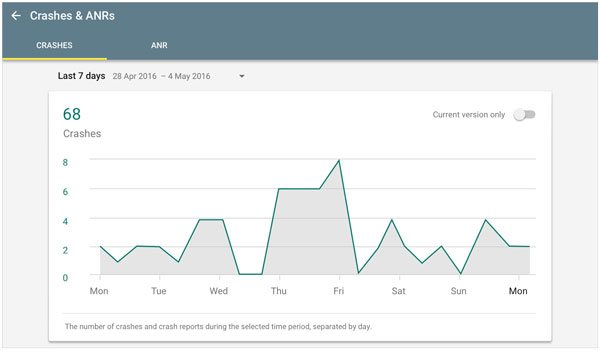
A lire aussi : Vous pouvez facilement récupérer des documents supprimés de votre téléphone Android . Regardons ça.
Le plantage ou le blocage des applications Android est l'un des problèmes les plus frustrants auxquels un utilisateur Android puisse être confronté. La bonne nouvelle est qu'il existe des correctifs pour le résoudre.
Il est possible que votre Android plante à cause d'une connexion Internet. Presque toutes les applications nécessitent une bonne connexion Internet pour fonctionner. Si vous essayez d'ouvrir une application sans Internet actif, vous verrez probablement un avertissement « vérifier la connexion de données » ou « l'application ne se charge pas ».
Dans certains cas, l'application peut planter. Il est donc idéal de vérifier la connexion Wi-Fi ou les données mobiles si vous utilisez une connexion cellulaire pour vous assurer qu'elle est stable. Vous pouvez essayer de redémarrer le routeur Wi-Fi. Veuillez accéder à l' application Paramètres et ouvrir « Réseau et Internet ». Ensuite, vous pouvez gérer votre connexion Internet.

Voir aussi : Vous pouvez avancer rapidement vos messages texte sur votre téléphone Android de différentes manières. Ouvrez-le si vous voulez le savoir.
Parfois, un simple redémarrage peut résoudre le problème de crash d'Android. Le redémarrage l'aidera à refroidir et actualisera également le système d'exploitation. Si l'application se bloque, le redémarrage du téléphone Android devrait aider. Pour redémarrer un téléphone Android :
Étape 1 : Appuyez sur le bouton « Alimentation » pendant quelques secondes jusqu'à ce que les options « Éteindre » et « Redémarrer » s'affichent.
Étape 2 : Appuyez sur le bouton « Redémarrer ». D'autres modèles Android nécessitent que vous fassiez glisser l'appareil vers le haut ou vers le bas pour le redémarrer.
Étape 3 : Attendez que l'appareil ait fini de redémarrer et entrez votre code PIN. Essayez d'ouvrir à nouveau la même application. Si vous rencontrez toujours le même problème, passez à la méthode suivante.

Lire la suite : Transfert de fichiers Android sur un ordinateur Windows : transférez facilement des fichiers
Vérifiez également la mémoire de stockage interne de l'appareil pour vous assurer qu'il peut exécuter l'application. Habituellement, les applications stockent les données du cache pour un fonctionnement correct, mais ces mêmes données peuvent toujours être trop volumineuses et occuper beaucoup d'espace. Pour vérifier la mémoire interne sur un appareil Android, procédez comme suit :
Étape 1 : Dirigez-vous vers « Paramètres » et passez à « Stockage » pour vérifier le stockage disponible.
Étape 2 : Cliquez sur chaque fichier pour voir combien d'espace de stockage il prend. Si nécessaire, supprimez les applications et fichiers inutiles pour libérer de l'espace de stockage. Cela devrait empêcher les applications de planter.

Si rien ne se passe après le redémarrage de votre appareil, forcez l'arrêt de l'application. Pour y parvenir :
Étape 1 : Accédez à l'application « Paramètres ».
Étape 2 : Cliquez sur l'option « Applications » et passez à « Voir toutes les applications ». Cliquez ensuite sur le bouton « Forcer l'arrêt ».
Étape 3 : Redémarrez le téléphone Android, lancez l'application et commencez à l'utiliser.
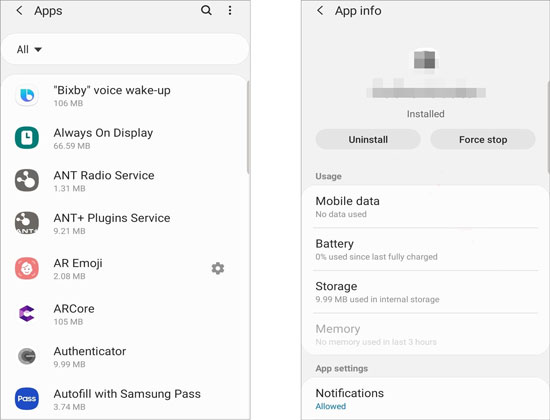
Assurez-vous que la version du logiciel de votre appareil Android est à jour. La version précédente peut contenir des bugs provoquant le blocage et le crash de l'appareil. Vérifiez les nouvelles mises à jour en procédant comme suit :
Étape 1 : Accédez à l'application Paramètres et choisissez l'option « Mise à jour du logiciel ».
Étape 2 : Cliquez sur « Télécharger et installer » s'il y a des mises à jour. Ensuite, votre téléphone se mettra à jour automatiquement. Veuillez ne pas déconnecter le réseau au cours du processus.

Vous devriez essayer de désinstaller l’application spécifique qui plante et de la réinstaller. Parfois, le problème peut simplement provenir de l'application elle-même. Cela peut donc aider :
Étape 1 : Déverrouillez votre téléphone et appuyez longuement sur l'application que vous envisagez de supprimer. Choisissez ensuite l'option " Désinstaller ".
Étape 2 : Une fois terminé, accédez à Google Play Store, recherchez l'application spécifique et cliquez sur « Installer » pour la récupérer sur votre téléphone Android.

Les données et le cache inutiles peuvent bloquer les applications sur votre appareil Android. Alors, effacez le cache et les autres données qui ne sont pas utiles dans chaque application en accédant à l'application Paramètres sur le téléphone Android et en recherchant « Applications » > « Voir toutes les applications » pour opter pour que l'application plante fréquemment. Ensuite, cliquez sur « Stockage et cache » > « Vider le cache ».
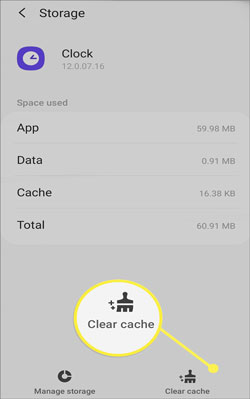
La mise à jour des services Google est également un excellent moyen de résoudre le problème de plantage. Voici comment mettre à jour les services Google Play :
Étape 1 : Accédez aux paramètres de votre téléphone Android et cliquez sur l'option « Applications et notifications ».
Étape 2 : Maintenant, vous verrez toutes les applications affichées. Faites défiler vers le bas jusqu'à ce que vous trouviez les services Google Play.
Étape 3 : Appuyez dessus et recherchez « Détails de l'application » sur la même page. Cela devrait vous diriger vers une nouvelle fenêtre dans laquelle vous devez appuyer sur l'onglet " Mettre à jour ".
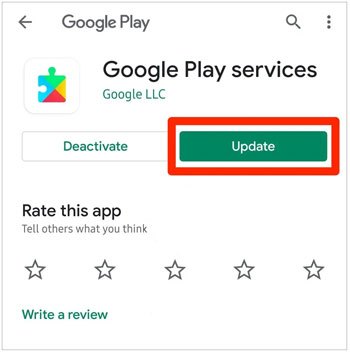
Si vous avez récemment mis à jour l'application, il est probable que les autorisations de l'application aient été définies par défaut, c'est pourquoi vous obtenez un comportement imprévisible de blocage de l'application à chaque fois. Revenez donc aux autorisations de l’application et confirmez les autorisations. Assurez-vous que toutes les autorisations sont accordées et testez l'application pour savoir si le problème est résolu.
Si vous avez absolument besoin d'utiliser votre téléphone Android et que vous êtes sûr que les applications fonctionneront bien après une réinitialisation d'usine, alors allez-y et finissez-en. Mais cela devrait être votre dernier recours puisque vous perdrez toutes vos données une fois que vous aurez réinitialisé votre téléphone Android. Effectuez une sauvegarde complète des données Android pour ne pas perdre vos fichiers essentiels.
Voici comment réinitialiser un téléphone Android aux paramètres d’usine :
Étape 1 : Éteignez votre appareil et appuyez longuement simultanément sur les boutons « Power » et « Volume Up ».
Étape 2 : Relâchez les boutons après avoir vu le logo Android sur l'écran.
Étape 3 : Vous verrez le menu à l'écran et utiliserez les boutons de volume pour localiser l'option " Wipe data/factory reset ".

En savoir plus :
Logiciel de réparation de téléphone Android fiable - Résoudre les problèmes du système Android
Votre téléphone Android rencontre-t-il toujours des problèmes de plantage ? Android Repair est un programme efficace qui résout divers types de problèmes liés au système Android, notamment les plantages d'applications, le dysfonctionnement du système et bien d'autres encore. La raison pour laquelle votre appareil continue de planter est qu'il y a un problème avec le système de votre appareil. Dans ce cas, vous pouvez opter pour ce logiciel de réparation Android. Avec cet outil de réparation professionnel, vous êtes assuré de résoudre tous les problèmes liés au système Android en de simples clics.
Principales fonctionnalités du logiciel Android Repair :
- Résolvez efficacement les problèmes du système Android, tels que l'écran bleu Android , les applications qui plantent, le blocage dans une boucle de démarrage, etc.
- Aucune compétence n'est nécessaire pour remettre votre système Android à la normale.
- Des taux de réussite élevés lors de la réparation de vos appareils Android.
- Prend en charge tous les modèles Samsung, y compris Samsung Galaxy S23/S22 Ultra/S22/S21/S20/S10, etc.
Téléchargez le logiciel pour résoudre le problème de plantage d'Android.
Utilisez ce logiciel pour réparer un téléphone Android en panne :
Étape 1. Installation
Téléchargez et installez le programme sur l'ordinateur. Lancez-le et cliquez sur « Réparation du système ».
Étape 2. Connexion
- Connectez l'appareil à l'ordinateur à l'aide d'un câble USB et appuyez sur « Réparation Android » parmi les options répertoriées. Choisissez les informations correctes concernant votre appareil, telles que le nom, le modèle, la région et l'opérateur.

- Confirmez l'opération et appuyez sur « Suivant » pour continuer. Le processus de réparation peut supprimer toutes vos données, alors entrez « 000000 » pour confirmer.

Étape 3. Réparez votre Android en mode téléchargement
- Avant de réparer votre appareil, vous devez le démarrer en mode Téléchargement en suivant les étapes affichées sur l'interface.

- Une fois terminé, appuyez sur « Suivant » pour que le logiciel télécharge le firmware. Après le téléchargement, vérifiez le micrologiciel et autorisez le logiciel à commencer à réparer le téléphone. Attendez la fin du processus et votre appareil sera désormais réparé.

C'est ça! Vous pouvez désormais résoudre les problèmes de crash d’Android en un tournemain. Toutes les méthodes décrites ci-dessus peuvent vous aider à réparer votre téléphone Android en cas de panne. De plus, vous disposez d'un programme de réparation Android robuste et fiable pour vous aider à résoudre les problèmes de plantage des applications Android en un clin d'œil. Ne vous inquiétez pas du crash de votre téléphone Android, car vous disposez des correctifs qui fonctionnent.
Articles Liés
Transférer de la musique de Mac vers Android – 5 méthodes simples suffisent
Android PC Suite : 5 meilleurs logiciels pour le transfert et la gestion de fichiers Android
[4 façons] Comment installer l'APK sur Android à partir d'un PC sans effort
Comment transférer des fichiers d'un PC vers un téléphone Android sans USB [5 solutions pratiques]
Comment transférer des contacts d'Android vers Outlook via 3 méthodes essentielles
Comment sauvegarder un téléphone Android avant de le rooter facilement | Consultez le guide complet
Copyright © samsung-messages-backup.com Tous droits réservés.